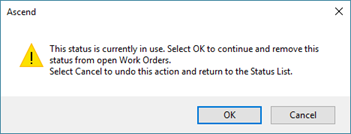Vanaf het voorjaar 2015 wordt in Ascend de statuslijst van uw winkel automatisch gevuld met alle waarden uit het Status-veld bij onvolledige reparaties, dus het kan zijn dat u deze lijst een beetje moet opschonen. Als Ascend nieuw voor u is, moet u deze lijst instellen als onderdeel van uw eerste installatie. En natuurlijk kunnen de behoeften van uw servicecentrum altijd veranderen.
Winkeliers met meerdere winkels: Statussen zijn specifiek voor uw winkel en worden niet gedeeld tussen locaties. Elke locatie moet zijn eigen statuslijst beheren.
Beginnen
U hebt op twee plaatsen toegang tot de statuslijst van uw winkel.
- Klik op de Ascend Desktop op de tegel Opties en selecteer Verkoop en Retouren. Klik in de sectie Werkorders op de knop Statuslijst .
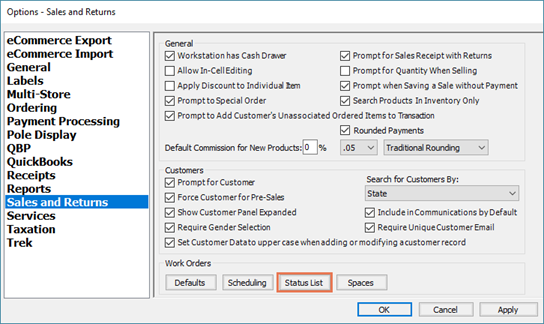
- Klik in Details werkorderop het potloodpictogram naast het Status uitklapmenu.
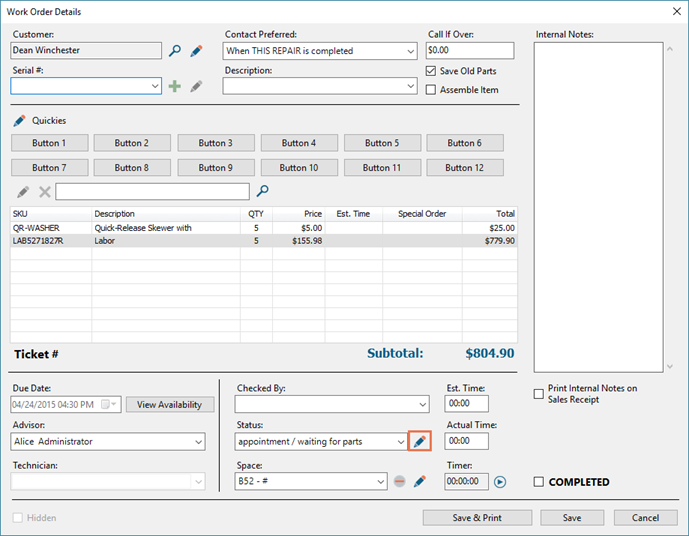
Opmerking: Om toegang te krijgen tot de statuslijst van uw winkel, hebben gebruikers de Systeemhulpprogramma's gebruikersrechten nodig.
Wanneer u klaar bent met uw wijzigingen, klikt u op OK.
Een ruimte toevoegen
Klik in de Statuslijst in de lege cel onderaan de lijst en typ de gewenste Statusnaam.
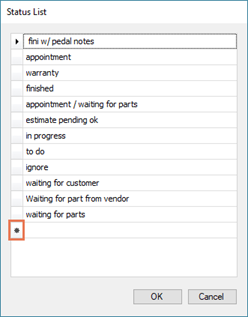
Opmerking: Het sterretje (*) naast de rij geeft aan dat u een nieuwe Status aanmaakt.
Een ruimte wijzigen
Dubbelklik in de Statuslijst op de Status die u wilt bewerken en breng uw wijzigingen aan.
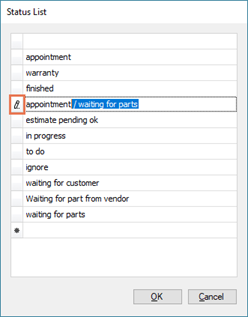
Opmerking: Het potloodpictogram naast de rij geeft aan dat u een Status aan het bewerken bent.
Om de volgorde van uw Statuslijst te wijzigen, klikt en sleept een Status naar de gewenste locatie.
Een spatie verwijderen
Klik in de Statuslijst met de rechtermuisknop op de Status die u wilt verwijderen en selecteer Rij verwijderen.
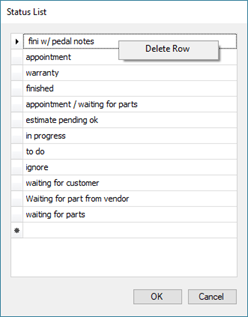
Als de Status momenteel in gebruik is, wordt u gevraagd of u deze wilt verwijderen.